Phần mềm quản lý Phòng tin thân thiện tại trường học
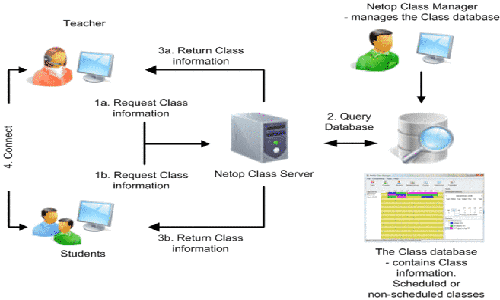
NetSupport School
Với NetSupport School, giáo viên hướng dẫn lớp học có thể cải thiện bằng cách tập trung hướng dẫn học sinh trên máy tính, duy trì sự chú ý của học sinh bằng cách giám sát và cách sử dụng ứng dụng web và tiết kiệm thời gian bằng cách hiển thị kết quả tức thì. Giáo viên cũng có thể thu tất cả các màn hình, bàn phím và chuột hoạt động trên một máy trạm của học sinh để xem xét hoặc phát lại cho cả lớp.
HƯỚNG DẪN KỸ THUẬT
1. Cách cài đặt:
- Khởi động toàn bộ máy trạm và máy chủ, các máy trạm login vào User Administrator hoặc quyền tương đương. Mật khẩu của user này phải trùng với mật khẩu của user login vào máy chủ trong khi cài đặt phần mềm.
- Tại máy chủ chạy file Setup.exe cài đặt phần Teacher, khi hoàn thành cài đặt cho máy chủ, kế tiếp chương trình thông báo Netop Student Deloyment – Class selection bắt đầu phần cài đặt cho máy trạm.
Chúng ta khai báo các thông số như Workgroup của phòng máy (nên khai báo tất cả các máy trong phòng cùng một Workgroup), kết nối qua giao thức TCP/IP, hoặc IPX/SPX tùy chọn.
Chương trình sẽ tự đồng tìm ra các máy trạm và cài đặt phần Netop Student xuống máy trạm. Sau khi hoàn thành khởi động lại phòng máy và chạy chương trình Netop School trên máy chủ bạn sẽ thấy danh sách các máy trạm trong màn hình.
- Trường hợp máy chủ không nhận ra máy trạm trong danh sách, bạn có thể cài đặt phần Netop Student tại máy trạm. Các máy trạm phải có cùng một số License key.
2. Sử dụng:
- Chuyển màn hình máy chủ xuống máy trạm: Chọn toàn bộ các máy có trong danh sách, hoặc một số máy tùy ý. Bấm vào nút Give Demo, toàn bộ màn hình máy trạm sẽ nhìn thấy màn hình máy chủ.
Có hai lựa chọn cho chế độ này:
- Chỉ xem mà không sử dụng được.
- Có thể chuyển đổi giữa cửa sổ Demo của máy chủ và màn hình máy trạm.
- Điều khiển một máy trạm: chọn tên của máy trạm trong danh sách và bấm vào nút Remote Control, màn hình máy trạm sẽ hiện lên một cửa sổ trên máy chủ ở màn hình này có hai chế độ: 1 cho phép máy trạm thao tác; 2 không cho phép thao tác bằng cách khóa bàn phím và mouse. Có thể điều khiển nhiều máy trạm trên nhiều cửa sổ khác nhau của máy chủ.
- Xem màn hình toàn bộ phòng máy: bấm vào nút Mosaic View (xem toàn bộ màn hình với kích thước thu nhỏ). Nếu bấm vào nút Monitor Students thì 15 giây một màn hình máy trạm xuất hiện trên máy chủ (thời gian này có thể thay đổi được trong phần Options của chương trình).
3. Các tính năng khác:
- Run Program: Chạy các chương trình dưới máy trạm, chúng ta mô tả đường dẫn chính xác của file cần chạy ở máy trạm và bấm Run. Lập tức các máy trạm cùng chạy một chương trình.
- Distribute files: Chuyển file từ máy giáo viên xuống các máy trạm.
- Collect files: Thu file từ máy trạm về máy chủ. Ứng dụng chức năng này thu bài thi trên máy trạm rất nhanh.
- Execute Command: Có thể Shutdown, Reset, Logoff các máy trạm.
- Attention: Gởi một cảnh báo đến máy trạm.
- Chat: Chat với các máy trạm.
- Audio Chat: Dùng Micro nói trực tiếp xuống các máy trạm nghe qua head phone.
So với các phần mềm Capture màn hình khác, phần mềm này truyền màn hình không bị giật và tương đối nhẹ. Những phòng máy chưa có điều kiện trang bị Projector hoặc AVNET, chỉ cần bộ micro và head phone, mạng 100 Mpbs và cài đặt phần mềm này là có thể đáp ứng đủ nhu cầu dạy học thực hành.
Hướng dẫn sử dụng
NetOp School v6.0.2008329
Netop.School.v5.00 2006144
NetOp School 3.02 Build 2004317